Hogyan lehet a megfelelő pdf PageMaker elrendezés - tartományi tervező
Ahhoz, hogy helyesen exportálni (a PageMaker támogatja exoprt PDF, igen!), Be kell állítania, AcrobatDistiller, ez a segítségével a PM csinál a jobb pdf-ki.
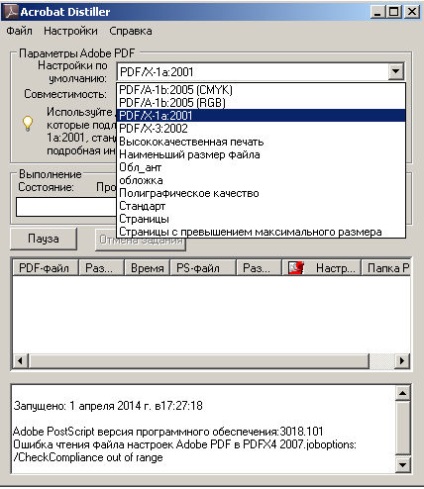
Most vesszük a kész fájlt (a téglalap alján végrehajtott kísérlet a szín „Kombinált”)
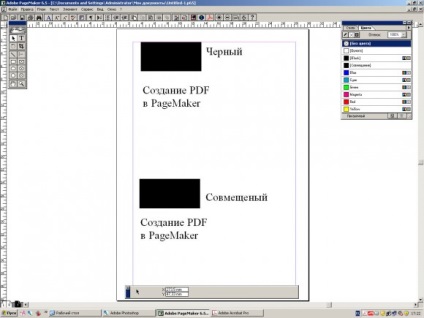
Válassza a menüből a „File” - „Export”.
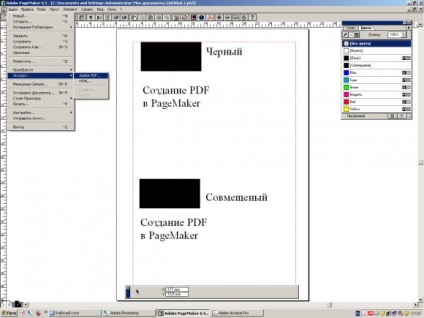
A megjelenő ablakban kattintson a „Kezelés”.
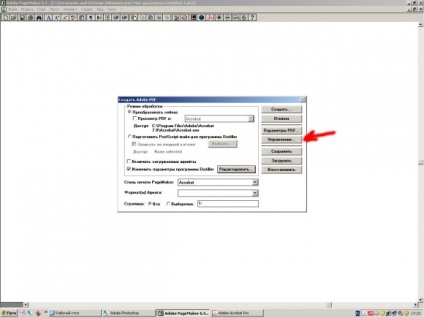
és csak abban az esetben ellenőrizze a színes modell. Kell CMYK (nyomtatáshoz)
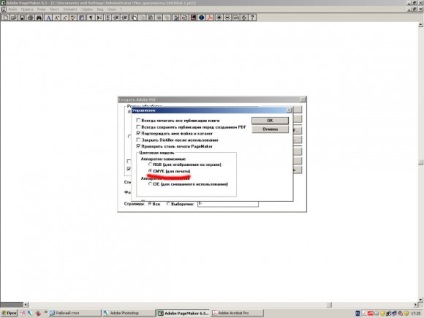
Kattintson az „OK” és „Új”.. Vyberaem helye a fájl nevét az ablakban AcrobatDistiller megjelenés, hogyan lehet egy PDF.
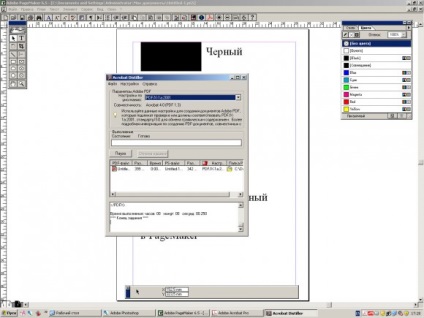
Most nyissa ki a kész PDF az Acrobat és ellenőrizze az színrebontott fekete. Ha letiltja a teljesen fekete eltűnik. A mi esetünkben, csak az alsó téglalap, amely, mint tudjuk, tele van a kevert szín.
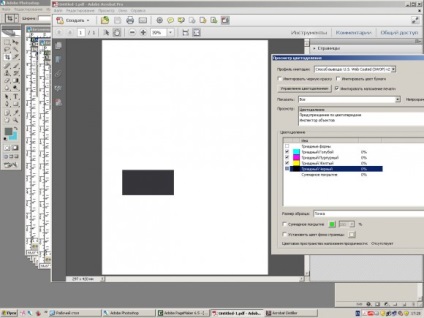
És végül - dobja PageMaker és az InDesign megy